
- •Раздел 4. Электронные таблицы. Обработка списков
- •4.1. Списки ms Excel
- •4.1.1. Сортировка списка
- •Пример 4.1
- •4.1.2. Фильтрация списка
- •Использование команды Фильтр
- •Пример 4.2
- •Пример 4.3
- •Использование команды Дополнительно (Расширенный фильтр)
- •Создание таблицы критериев
- •Критерии отбора
- •Пример 4.4
- •Пример 4.5
- •4.1.3. Подведение промежуточных итогов
- •Функции для подведения итогов
- •Пример 4.6
- •4.1.4. Создание сводной таблицы
- •Редактирование сводной таблицы
- •Пример 4.7
- •4.2. Варианты заданий для самостоятельной работы
- •Вариант 1
- •Вариант 2
- •Вариант 3
- •Вариант 4
- •Вариант 5
- •Вариант 6
- •Вариант 7
- •Вариант 8
- •Вариант 9
- •Вариант 10
- •Вариант 11
- •Вариант 12
- •Вариант 13
- •Вариант 14
- •Вариант 15
- •Вариант 16
- •Вариант 17
- •Вариант 18
- •Вариант 19
- •Вариант 20
Вариант 11
Откройте файл Списки.xls и скопируйте в новую книгу список Продажи.
Отсортируйте список по полю Категория товара, затем по полю Дата продажи. Для перечисленных полей задайте возрастающий порядок сортировки.
С помощью команды Фильтр выберите из списка записи со следующими данными:
фирма – Vetonit;
дата продажи – январь 2011 года.
С помощью команды Дополнительно выберите из списка записи со следующими данными:
категория товара – краски или сухие смеси;
стоимость товара – больше 10000 рублей.
Результат фильтрации должен содержать все поля списка.
Используйте команду Промежуточные итоги для определения средней цены и суммарной стоимости партии товаров по каждому наименованию товара.
Постройте сводную таблицу на отдельном листе (рис. 4.22).

Рис. 4.11. Сводная таблица
Вариант 12
Откройте файл Списки.xls и скопируйте в новую книгу список Соревнования.
Отсортируйте список по полю Возраст, затем по полю Вид спорта. Для перечисленных полей задайте возрастающий порядок сортировки.
С помощью команды Фильтр выберите из списка записи со следующими данными:
вид спорта – Лыжи или Коньки;
дата проведения соревнования – декабрь 2011 года.
С помощью команды Дополнительно выберите из списка записи со следующими данными:
группа – С-23081;
вид спорта – лыжи или гандбол;
возраст – старше 18 лет.
Результат фильтрации должен содержать следующие поля списка: Группа, ФИО, Возраст, Вид спорта, Балл.
Используйте команду Промежуточные итоги для определения общего числа соревнований и суммы баллов по каждому виду спорта.
Постройте сводную таблицу на отдельном листе (рис. 4.23).
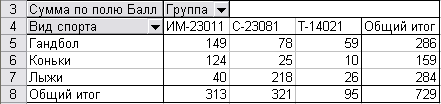
Рис. 4.12. Сводная таблица
Вариант 13
Откройте файл Списки.xls и скопируйте в новую книгу список Заказы на поставку.
Отсортируйте список по полю Поставка, затем по полю Дата поставки. Для перечисленных полей задайте возрастающий порядок сортировки.
С помощью команды Фильтр выберите из списка записи со следующими данными:
фирма – Компэкс и Инфорсер;
количество товара – более 50 единиц.
С помощью команды Дополнительно выберите из списка записи со следующими данными:
дата поставки – декабрь 2011 года;
в поле Поставка введено значение – Нет.
Результат фильтрации должен содержать поля: Фирма, Наименование товара, Поставка, Дата поставки.
Используйте команду Промежуточные итоги для определения количества и суммарной стоимости заказов по каждой фирме.
Постройте сводную таблицу на отдельном листе (рис. 4.24).
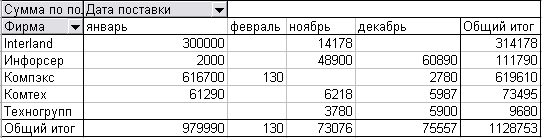
Рис. 4.13. Сводная таблица
Вариант 14
Откройте файл Списки.xls и скопируйте в новую книгу список Филиалы.
Отсортируйте список по филиалам, внутри филиалов по отделам, внутри отделов по должностям, внутри должностей по фамилиям. Для перечисленных полей задайте возрастающий порядок сортировки.
С помощью команды Фильтр выберите из списка записи, в которых поле Филиал содержит значение Первоуральский или Алапаевский, а поле Должность не содержит значения бухгалтер.
С помощью команды Дополнительно выберите из списка записи со следующими данными:
название филиала начинается на букву «А»;
отдел – Технического обслуживания;
в поле Оклад значения больше 3000 рублей.
Результат фильтрации должен содержать все поля списка.
Используйте команду Промежуточные итоги для определения суммы окладов по каждой должности.
Постройте многостраничную сводную таблицу на отдельном листе (рис. 4.25).
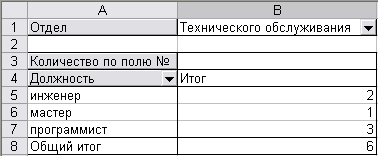
Рис. 4.14. Сводная таблица
